您现在的位置是:首页 > CAD画图 > CAD画图
CAD绘制一个炫酷的魔法环
![]() 本文转载来源:zwcad.com zwsoft.cn 中望CAD官方教程.如果作者或相关权利人不同意转载,请跟我们联系,我们立即删除文章。2022-11-22
本文转载来源:zwcad.com zwsoft.cn 中望CAD官方教程.如果作者或相关权利人不同意转载,请跟我们联系,我们立即删除文章。2022-11-22
简介CAD绘制一个炫酷的魔法环 CAD可以绘制一些简单有趣的图形,今天我们绘制的是一个炫酷的魔法环。一起来看看具体的绘制步骤吧! 1.打开CAD,首先构造线【XL】绘制相互垂直的线,再执
CAD绘制一个炫酷的魔法环
CAD可以绘制一些简单有趣的图形,今天我们绘制的是一个炫酷的魔法环。一起来看看具体的绘制步骤吧!
1.打开CAD,首先构造线【XL】绘制相互垂直的线,再执行圆命令【C】绘制半径为110和半径为65的圆,然后执行偏移命令【O】将R110的圆向内偏移10,R65的圆向内偏移5。最后执行直线命令【L】绘制一条长度为25的水平直线,旋转命令【RO】将其旋转复制22.5度、45度。将旋转22.5度的直线延长至圆上。最终效果如下图。
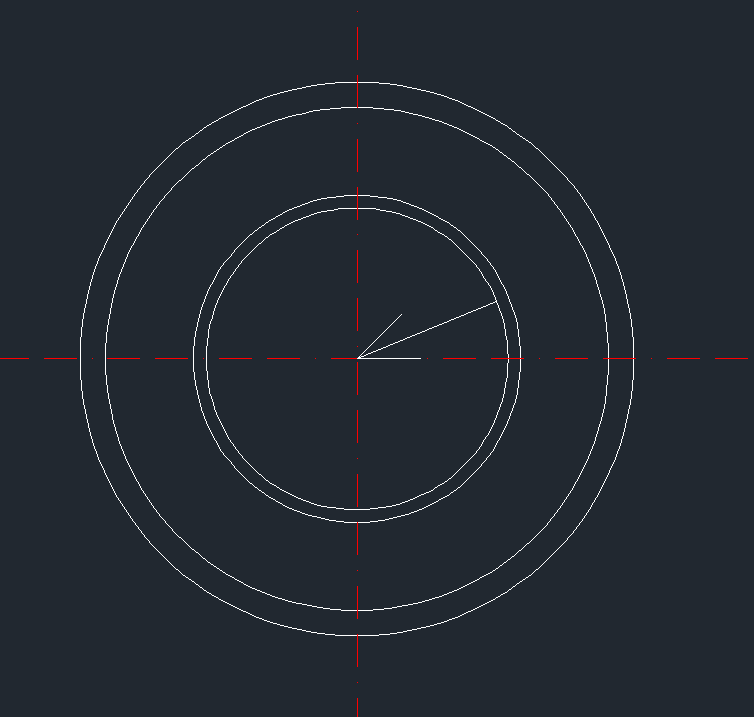
2.用直线将上一步骤绘制的直线闭合,然后合并【J】合并闭合图形。输入阵列【ARR】将闭合图形环形阵列,阵列中心为圆心,项目数为8,旋转角度为360度。最后在偏移的圆上方绘制一条角度为-75的直线,然后镜像【MI】复制到左侧。如图所示。
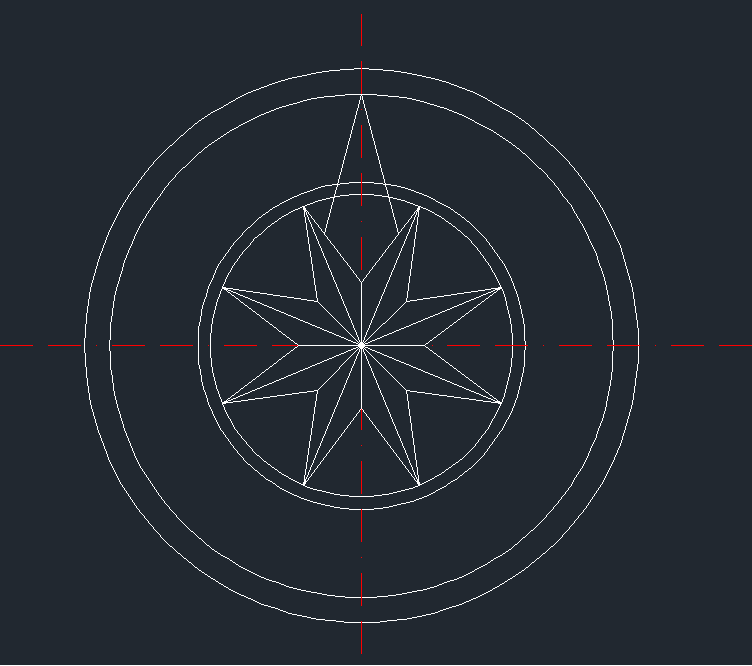
3.将绘制的直线合并,阵列【ARR】将两条直线环形阵列,具体参数同上,最后修剪图形。一个炫酷的魔法环就画好了,可以根据需要对其上色。
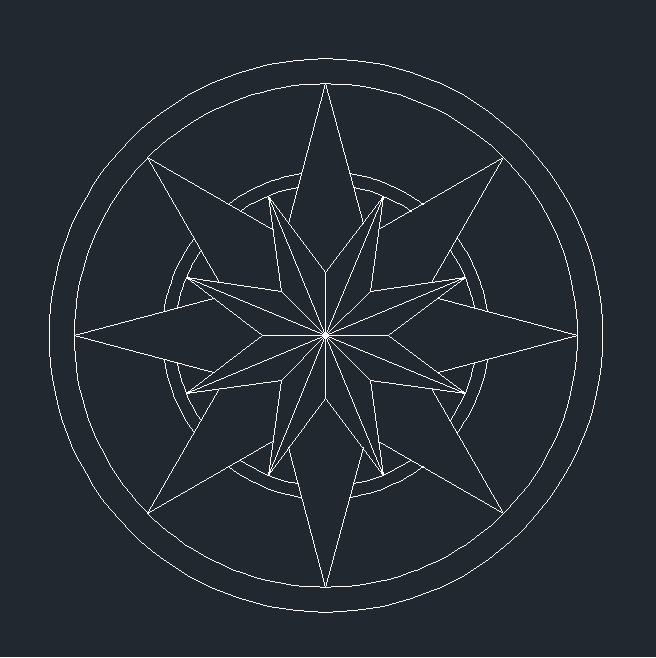
根据以上步骤进行操作,就可以绘制炫酷的魔法环,一起跟着试试看吧!
点击排行
 CAD多种快速移动图形的方法
CAD多种快速移动图形的方法










